Come importare tutti gli ordini clienti
I passaggi per importare le anagrafiche dei clienti sono i seguenti:
- Accedere all'area CLIENTI -> ORDINI
- Scaricare il file di esempio
- Inserire le informazioni sul file Excel
- Caricare il file Excel
- Importare i dati su Sirio
1. Accedere all'area CLIENTI -> ORDINI
Per esportare in massa tutti gli ordini dei propri clienti su Sirio il Gestionale, accedere all'area CLIENTI -> ORDINI del menù principale.
Quindi selezionare dal menù a tendina in alto a destra Azioni rapide, Importa CSV.
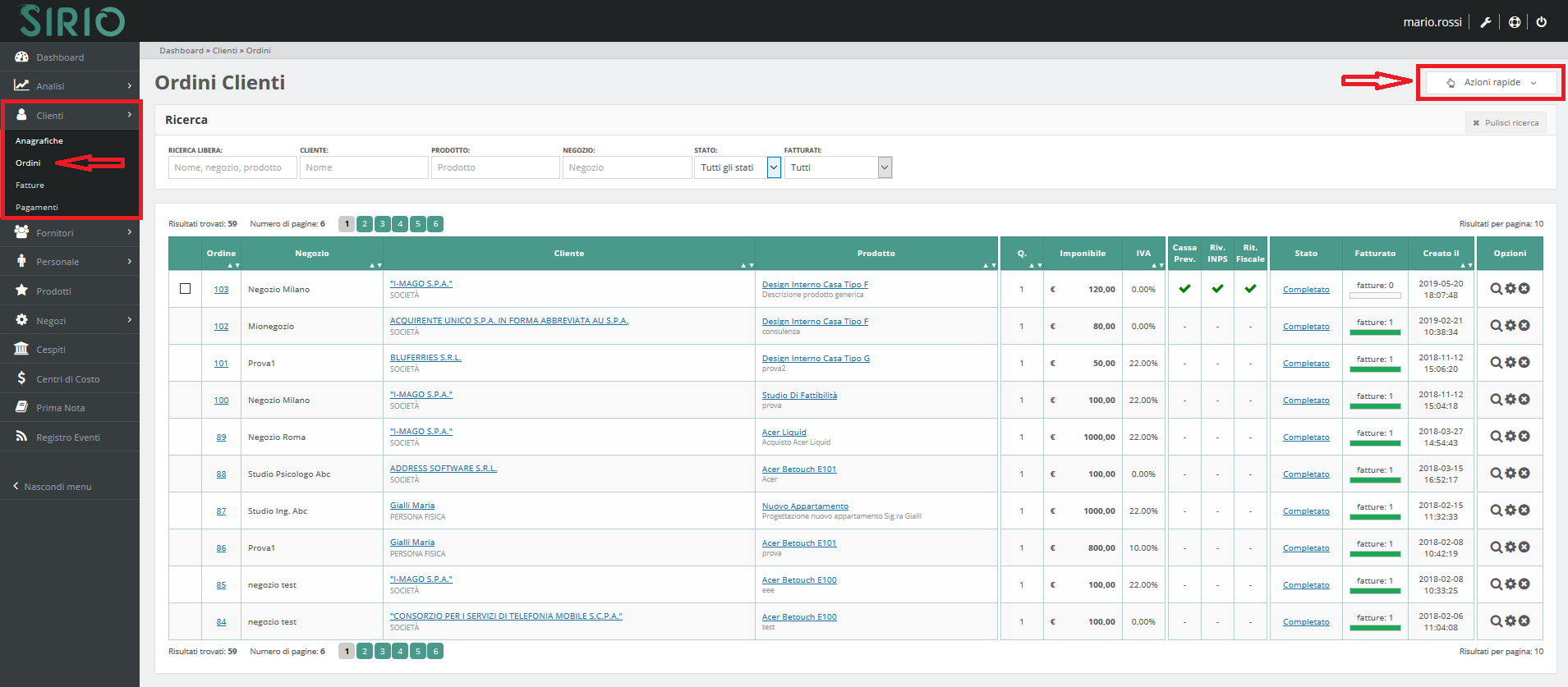
2. Scaricare il file di esempio
Una volta che si ha avuto accesso all'area Importa Ordini Clienti, si consiglia di scaricare il file di esempio, così da avere un file di base su cui poter copiare e incollare o su cui inserire direttamente le informazioni richieste.
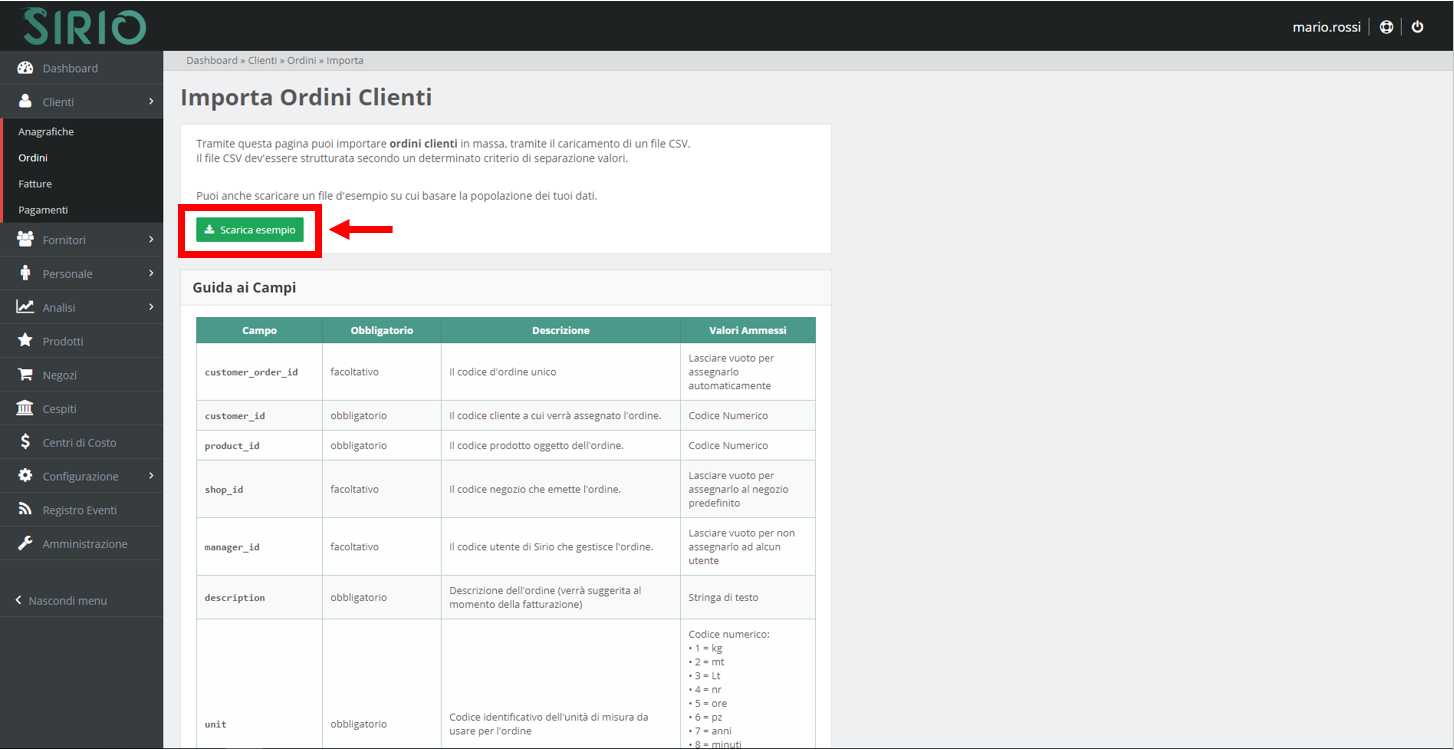
3. Inserire le informazioni sul file Excel
Accertarsi di aver inserito correttamente tutte le informazioni sui prodotti: solo così il file Excel potrà essere letto in modo corretto dal programma.
Di seguito, nel dettaglio, la spiegazione di cosa inserire in ogni colonna:
(N.B. tutti i numeri vanno inseriti senza valuta o senza il simbolo %)
| customer_order_id (facoltativo) | codice identificativo dell'ordine all'interno di Sirio. Se vuoto verrà assegnato automaticamente |
| customer_id | codice del cliente che ha effettuato l'ordine. E' visibile nell'area CLIENTI -> ANAGRAFICHE del menù principale, alla sinistra dell'anagrafica del cliente |
| product_id | codice del prodotto oggetto dell'ordine. E' visibile nell'area PRODOTTI del menù principale, alla sinistra del prodotto |
| shop_id (facoltativo) | codice del negozio che emette l'ordine (da lasciare vuoto se la propria attività ha un'unica sede). E' visibile nell'area NEGOZI del menù principale, alla sinistra del negozio |
| manager_id (facoltativo) | codice dell'utente di Sirio che gestisce l'ordine (visibile nell'areaAMMINISTRAZIONE). Se vuoto, l'ordine non verrà assegnato a nessun utente |
| description | descrizione dell'ordine |
| unit | codice dell'unità di misura usata per quantificare l'ordine:
|
| quantity | quantità dell'ordine (es. inserire 3 se si sono prestate 3 ore di un certo servizio) |
| price | prezzo unitario del prodotto/servizio ordinato |
| discount | sconto unitario (se non applicato, inserire 0) |
| vat_rate | aliquota d'imposta a cui è sottoposto l'ordine (es. se fosse applicata un'aliquota del 22%, inserire 22) |
| vat_type | regime d'imposta a cui è sottoposto l'ordine:
|
| socialsurcharge_rate (facoltativo) | solo in caso l'ordine sia soggetto a Rivalsa INPS, inserire l'aliquota; in caso contrario, lasciare vuoto |
| socialfund_rate (facoltativo) | solo in caso l'ordine sia soggetto alla Cassa Previdenziale di qualche Ordine, inserire l'aliquota; in caso contrario lasciare vuoto |
| withholding_base (facoltativo) | solo in caso si applichi una ritenuta fiscale, inserire la base (es. se la base è del 100%, inserire 100); in caso contrario lasciare vuoto |
| withholding_rate (facoltativo) | solo in caso si applichi una ritenuta fiscale, inserire l'aliquota; in caso contrario lasciare vuoto |
| status (facoltativo) | stato dell'ordine:
|
| note (facoltativo) | eventuali note all'ordine (lasciare vuoto in caso non ci siano note) |
| date_start (facoltativo) | data di inizio del servizio, utile in caso di ratei e risconti. Mettere prima l'anno, poi il mese e poi il giorno (YYYY/MM/GG) |
| date_end (facoltativo) | obblicatorio solo se è presente una data di inizio del servizio: in caso di servizi soggetti a ratei e risconti. Mettere prima l'anno, poi il mese e poi il giorno (YYYY/MM/GG) |
| date_created (facoltativo) | data in cui l'ordine è stato caricato, se vuoto verrà inserita la data dell'importazione |
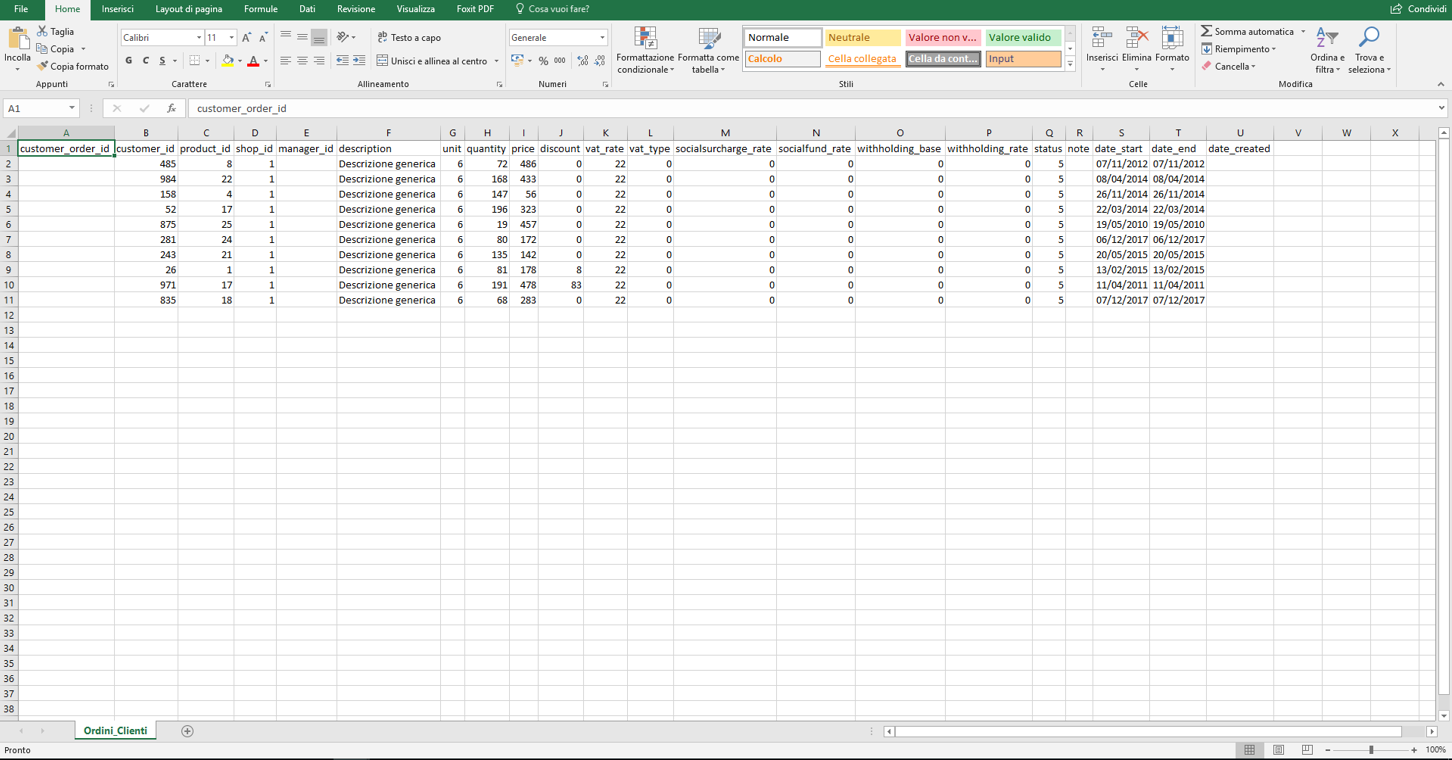
4. Caricare il file Excel
Dopo aver prodotto il file Excel con tutte le informazioni, caricare il file Excel tramite l'apposito pulsante Carica CSV che si trova in fondo alla pagina.
(N.B. prima di iniziare l'esportazione assicurarsi che il file Excel sia stato chiuso sul proprio computer).
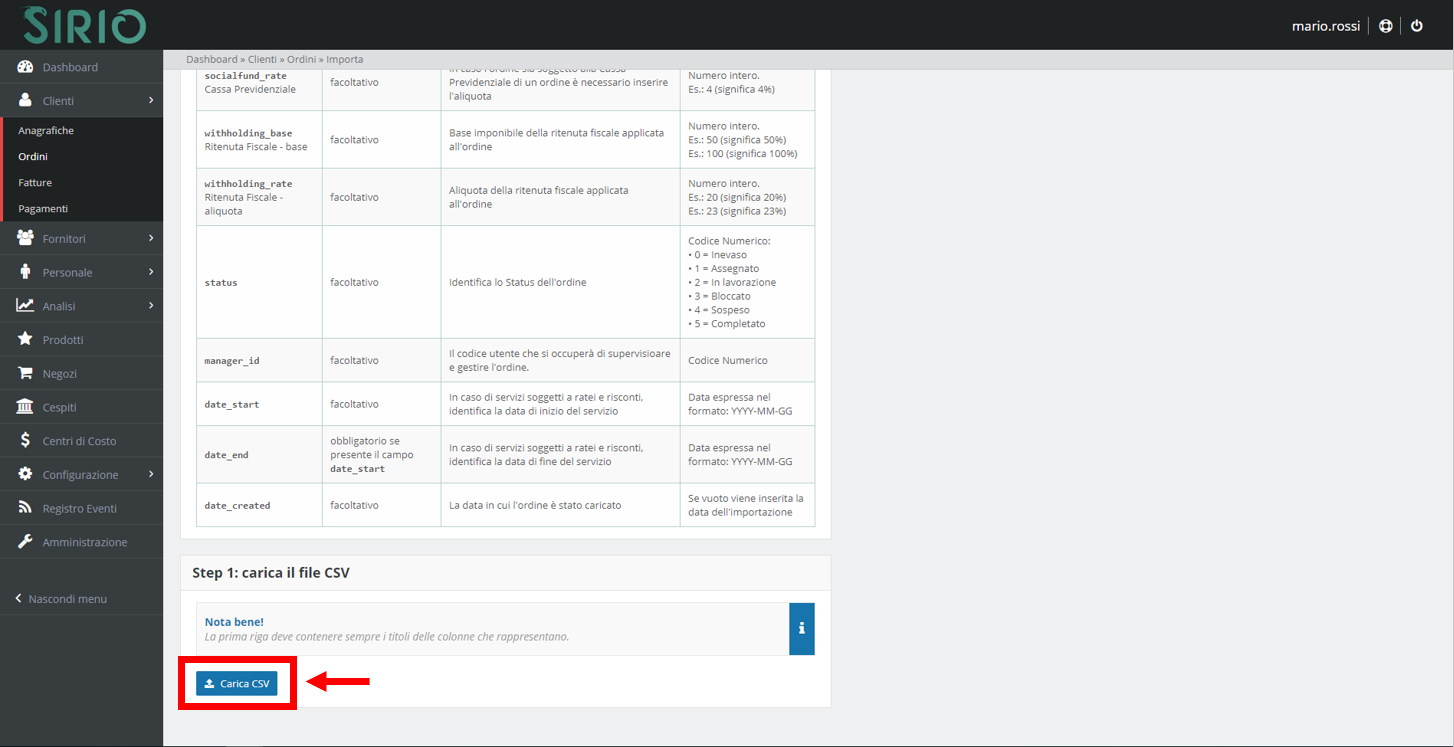
5. Importare i dati su Sirio
Dopo aver caricato il file Excel, comparirà una finestra di revisione dei dati, in cui sono elencati gli ordini (Record) i cui dati sono stati inseriti correttamente (chiamati Record validi), quelli che hanno errori (Record con errori), quelli che non sono importabili perchè sono stati inseriti male (Record non importabili) e quelli che sono stati inseriti due volte nello stesso file o che sono già stati inseriti su Sirio (Record doppioni).
Sotto verrà visualizzata una tabella contenente gli ordini dei clienti che contengono un errore, segnalandone anche il motivo.
Se non ci sono dati non importabili o se si decide di importare anche i dati con errori (cliccando sulla relativa casella), procedere alla importazione dei dati cliccando sul pulsante Importa dati alla fine della pagina.
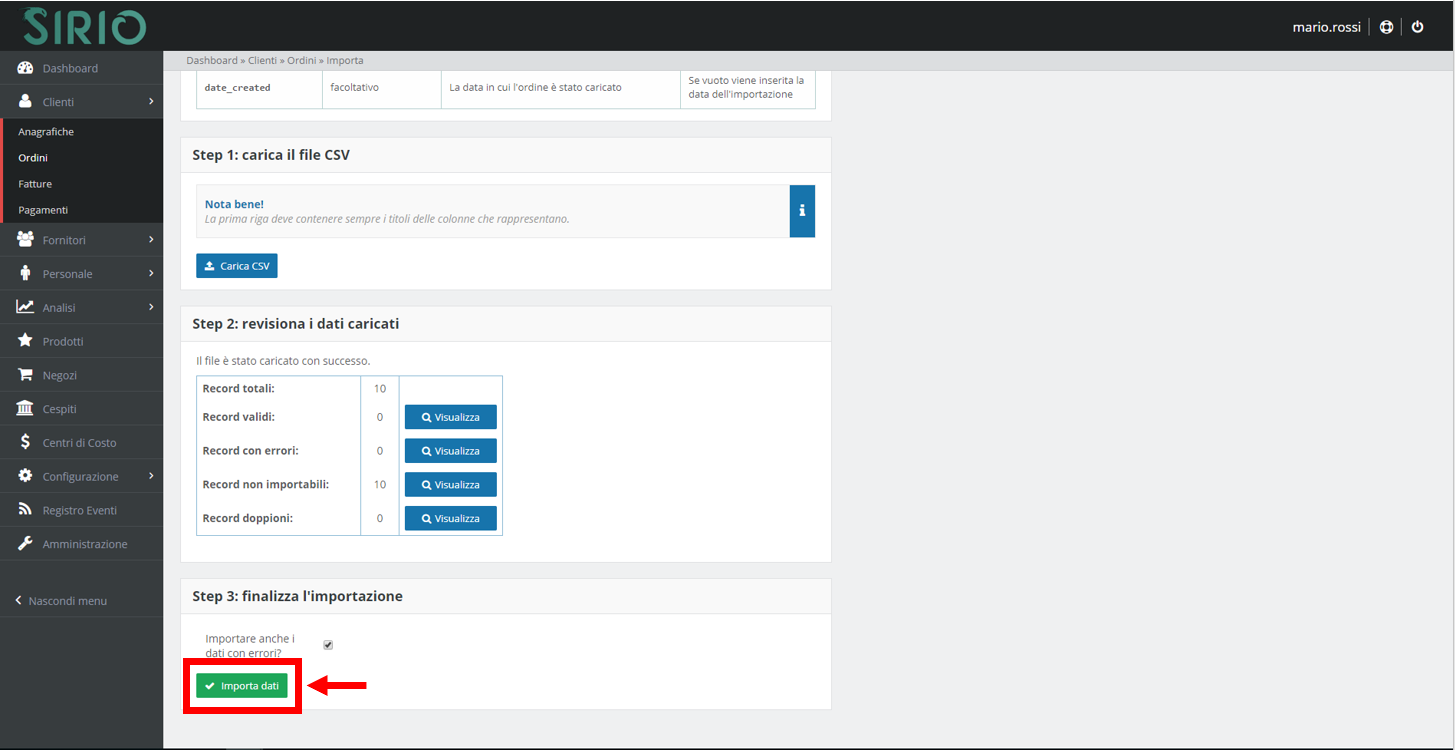
Gli ordini dei clienti saranno visionabili nell'area CLIENTI -> ORDINI del menù principale.

Sirio - Il Gestionale è anche social!